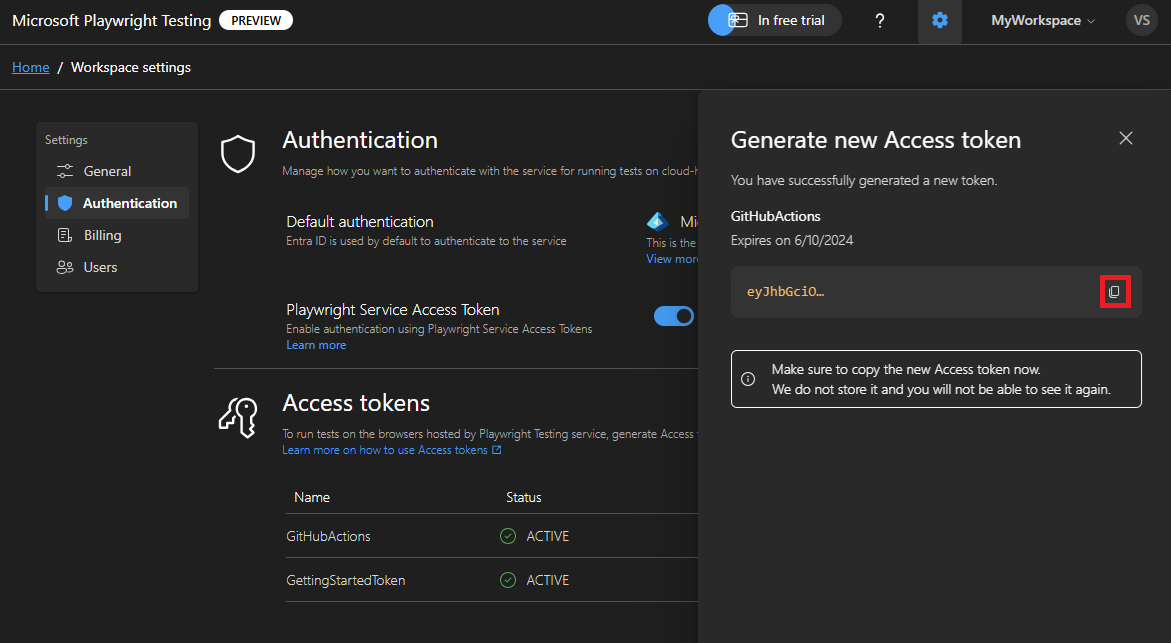在 Microsoft Playwright Testing 預覽版中管理工作區存取權杖
在本文中,您將了解如何在 Microsoft Playwright Testing 預覽版中管理工作區存取權杖。 您可以使用存取權杖來驗證和授權對工作區的存取。
存取權杖會與使用者帳戶和工作區相關聯。 當您使用存取權杖來執行 Playwright 測試時,服務會檢查您的 Azure 角色型存取控制 (Azure RBAC) 角色,以確認您是否已獲得對服務執行測試的存取權。 深入了解 Microsoft Playwright Testing 中的工作區存取。
您可以為每個工作區建立多個存取權杖,例如,用以區分以互動方式或透過持續整合 (CI) 工作流程執行的測試。 當您建立存取權杖時,權杖的存留期有其限制。
重要
Microsoft Playwright Testing 目前為預覽版。 如需適合測試版、處於預覽狀態或其他尚未發行正式推出之 Azure 功能的法律條款,請參閱 Microsoft Azure 預覽版補充使用條款。
必要條件
- 具有有效訂用帳戶的 Azure 帳戶。 免費建立帳戶。
- Microsoft Playwright Testing 工作區。 若要建立工作區,請參閱快速入門:大規模執行 Playwright 測試。
- 若要建立或刪除存取權杖,您的 Azure 帳戶必須具有工作區層級的參與者或擁有者角色。 深入了解管理工作區的存取權。
保護您的存取權杖
工作區存取權杖類似於 Microsoft Playwright Testing 工作區的密碼。 請務必小心保護您的存取權杖。 避免將存取權杖散發給其他使用者、寫入程式碼,或將其以純文字儲存在他人可存取的位置。
如果您認為權杖可能遭到入侵,請撤銷並重新建立權杖。
檢視所有工作區存取權杖
您可以在 Playwright 入口網站中檢視工作區的存取權杖清單。 對於每個權杖,清單會顯示權杖名稱、狀態和到期日。 存取權杖值建立後,您將無法加以擷取。
您只能檢視您有權存取之工作區的存取權杖清單。
若要檢視工作區存取權杖清單:
使用您的 Azure 帳戶登入 Playwright 入口網站 (英文)。
選取您的工作區。
選取首頁上的設定圖示,以移至工作區設定。
選取 [存取權杖] 頁面,以檢視存取權杖清單。
[存取權杖] 頁面會顯示工作區的存取權杖清單。
產生工作區存取權杖
建立存取權杖,以授權存取您的 Microsoft Playwright Testing 工作區,並在工作區中執行現有的 Playwright 測試。 您可以為工作區建立多個存取權杖。 建立存取權杖時,您必須指定權杖的到期日。 權杖到期後,您必須建立新的存取權杖。
當您使用存取權杖時,服務會檢查與存取權杖相關聯之使用者的 Azure RBAC 角色,以確認已授與必要的權限。 例如,如果您具有讀者角色,您將無法執行 Playwright 測試,但可以檢視測試結果。 角色指派變更時,服務會在您執行動作時檢查權限。
若要建立新的工作區存取權杖:
使用您的 Azure 帳戶登入 Playwright 入口網站 (英文)。
選取您的工作區。
選取首頁上的設定圖示,以移至工作區設定。
在 [存取權杖] 頁面上,選取 [產生新權杖]。
輸入存取權杖的詳細資料,然後選取 [產生權杖]。
複製工作區的存取權杖。
您可以在 CI/CD 秘密存放區中儲存存取權杖,或將其用於環境變數中,以執行互動式測試。
重要
您只能在建立權杖後立即存取權杖值。 後續您就無法再存取權杖值。
注意
每個使用者和每個工作區的存取權杖數目有其限制。 如需詳細資訊,請參閱 Microsoft Playwright Testing 服務限制。
刪除存取權杖
您只能刪除在工作區中建立的存取權杖。 若要建立存取權杖:
使用您的 Azure 帳戶登入 Playwright 入口網站 (英文)。
選取您的工作區。
選取首頁上的設定圖示,以移至工作區設定。
在 [存取權杖] 頁面上,選取您要刪除的存取權杖旁邊的 [刪除]。
選取刪除確認頁面上的 [刪除]。
警告
您無法復原存取權杖的刪除作業。 任何執行測試的現有指令碼只要有此權杖,都會在刪除存取權杖後失敗。
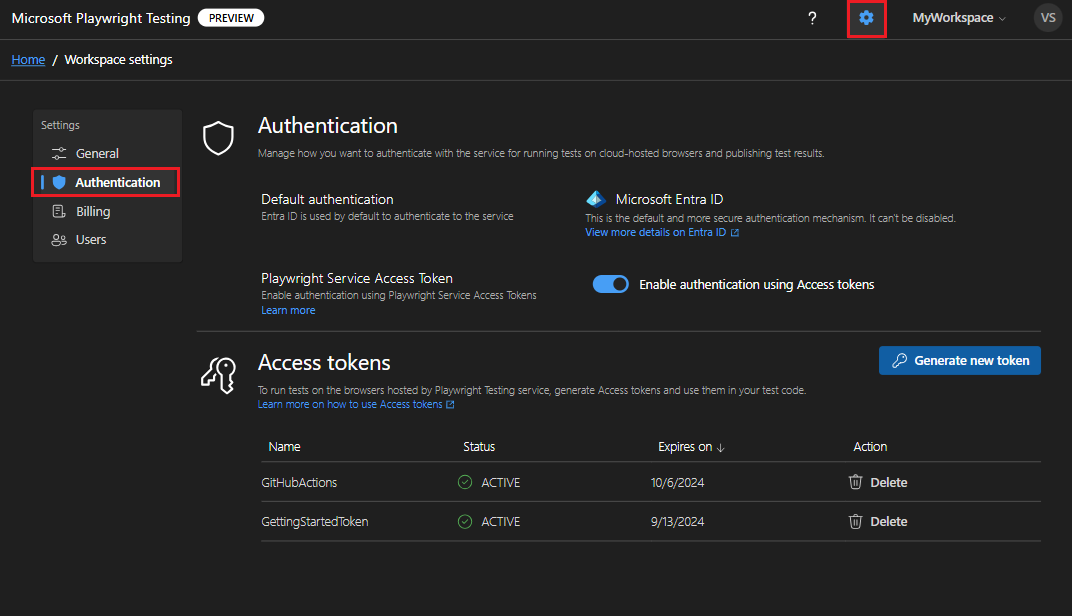
![此螢幕擷取畫面顯示 Playwright Testing 入口網站中的存取權杖設定頁面,並醒目提示了 [產生新權杖] 按鈕。](media/how-to-manage-access-tokens/playwright-testing-generate-new-access-token.png)
![螢幕擷取畫面:顯示 Playwright Testing 入口網站中的設定指南,其中醒目提示 [產生權杖] 按鈕。](media/how-to-manage-access-tokens/playwright-testing-generate-token.png)